Hver dag blir Ubuntu Snap-butikk større ogstørre, og flere applikasjoner blir lagt til. Når det er sagt, på grunn av størrelsen, sklir mange gode apper gjennom sprekkene, og brukerne går ofte glipp av noen av de beste som butikken har å tilby. Siden det er så mange Snaps nå, har vi laget en liste over noen av de beste appene på Snap-butikken for å sjekke ut!
Før vi begynner
Brukere kan få tilgang til Snap-butikken på Linux medhjelp av Snap-runtime. Kjøretiden er ikke forhåndskonfigurert på noen Linux-distribusjon bortsett fra Ubuntu. Så hvis du vil installere noen av applikasjonene vi dekker i denne listen, gjør deg selv en tjeneste og installer Snap-pakkesystemet på din Linux-PC.
Det er pent å installere Snap-runtimerett fram. Åpne pakkehåndtereren på din Linux-PC, installer "snapd" -pakken og aktiver den til å komme i gang med den. Eller, hvis du trenger hjelp, kan du sjekke veiledningen vår om hvordan du konfigurerer Snap-pakker på Linux!
Kan du ikke installere Snap-runtime på din Linux-PC? Vurder å bytte til Ubuntu Linux i stedet. Det er et utmerket operativsystem, og det følger med at Snaps er aktivert utenfor boksen!
1. NextCloud

Formålet med Snap-pakker er å tilby ensandkasse, forhåndskonfigurert pakke som kan kjøres uavhengig av systemet med alt det trenger. Av alle applikasjonene på Snap-butikken er det ikke noe bedre eksempel på dette enn NextCloud Snap. Det er en selvforsynt, forhåndskonfigurert skyserver-applikasjon som alle kan starte opp på få sekunder for å glede seg over en fullverdig Dropbox-erstatning på Ubuntu, og på all Linux-distribusjon som støtter Snapd-runtime.
Installer - NextCloud
NextCloud Snap kan installeres fra Snaplagre, men siden det er et kommandolinjeprogram som er ment å kjøre som en server på en Linux-PC eller -server, vil du ikke finne den i Ubuntu Software Center.
For å installere den nyeste NextCloud Snap, åpner du en terminal og bruker snap install kommando nedenfor.
sudo snap install nextcloud
Forstå at NextCloud, selv om det er enkeltinstallere, kan være komplisert å konfigurere riktig hvis du er ny på Linux. Hvis du trenger hjelp til å sette opp NextCloud på din Linux-PC eller server, gjør deg selv en tjeneste og sjekk veiledningen vår om emnet her. Det går i detalj hvordan du får konfigurert og kjørt NextCloud-programvaren riktig. I tillegg kan du sjekke opplæringen vår om å få Synkroniseringsappen NextCloud til å fungere, da det er viktig hvis du planlegger å synkronisere filene dine fra serveren til andre datamaskiner.
2. Visual Studio-kode
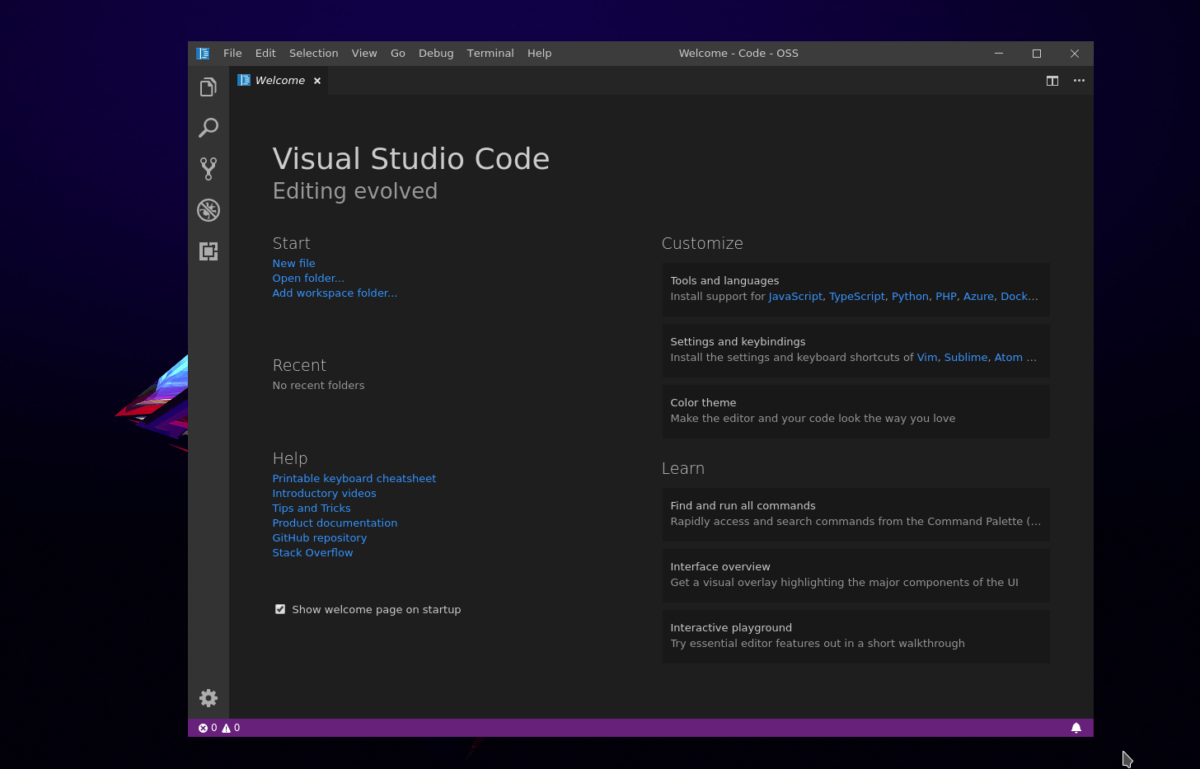
Det er sprøtt at vi i 2019 kan si detMicrosoft har en applikasjon i en Linux-appbutikk, men det er sant! Visual Studio Code, Microsofts kraftige kodeditor, er oppe i Snap-butikken, og ærlig talt er det en av de beste rundt. Den støtter tusenvis av programmeringsspråk, har en ekstraordinær mengde funksjonalitet, plugins og så mye mer. Og med det å være på Snap-butikken, trenger ikke Linux-brukere som ønsker å utføre utviklingsarbeid å takle forvirrende DEB- og RPM-pakker. Bare "snap install" og gå!
Installer - Visual Studio-kode
Å få Visual Studio Code fra Snap-butikken er litt annerledes enn de fleste på denne listen. Grunnen? Microsoft har to versjoner av VS-kode: den stabile utgivelsen og den "innsideversjonen."
På grunn av hvor forvirrende VS-kode kan være å komme i gang via Snap, har vi skrevet en artikkel om hvordan få appen til å fungere.
3. Uenighet
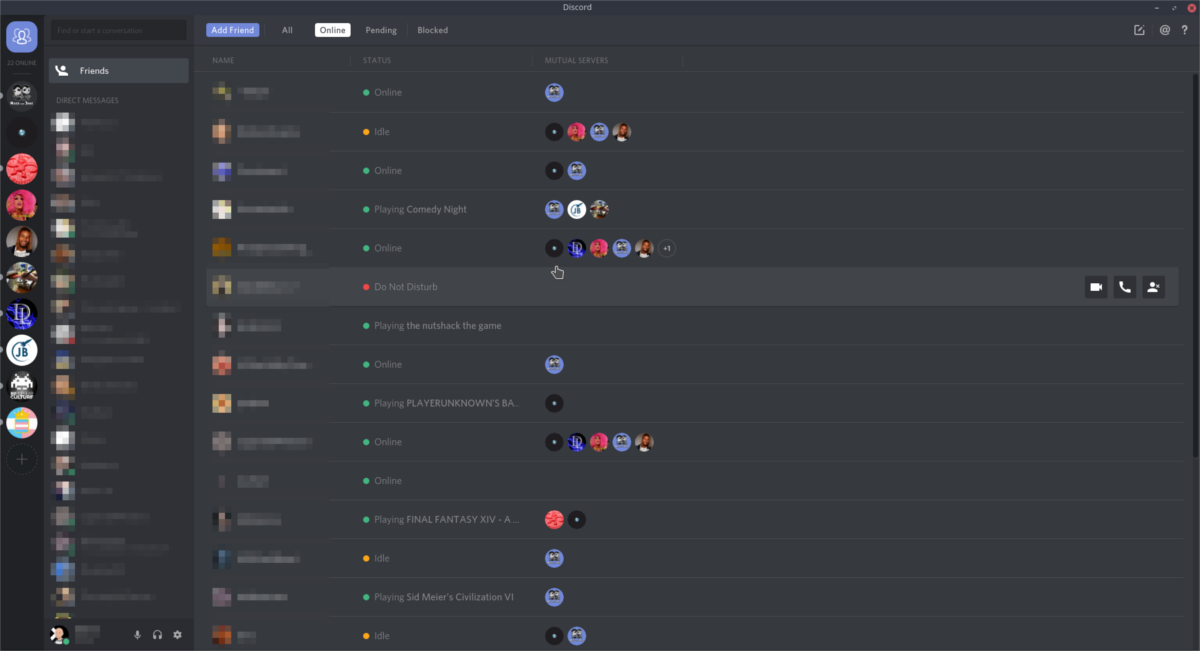
Discord er en av de beste applikasjonene forchatter på Linux i dag. Med det kan brukere lage sine egne dedikerte servere med tale- og tekstprater, dele multimediafiler og til og med kjøpe spill for å spille. Hvis du er en spiller, vil du bli hardt presset på å ikke sjekke denne i Snap-butikken.
Installer - Diskord
Den siste versjonen av Discord fra Snap-butikkenkan enkelt installeres hvis du har Ubuntu Software Center. Bare start appen, søk etter "splid", sørg for at det er snap-versjonen og klikk på "Installer" -knappen.
Bruker du ikke Ubuntu og trenger å installere Discord Snap? Start et terminalvindu og gå inn i snap install kommando nedenfor.
sudo snap install discord
4. Spotify
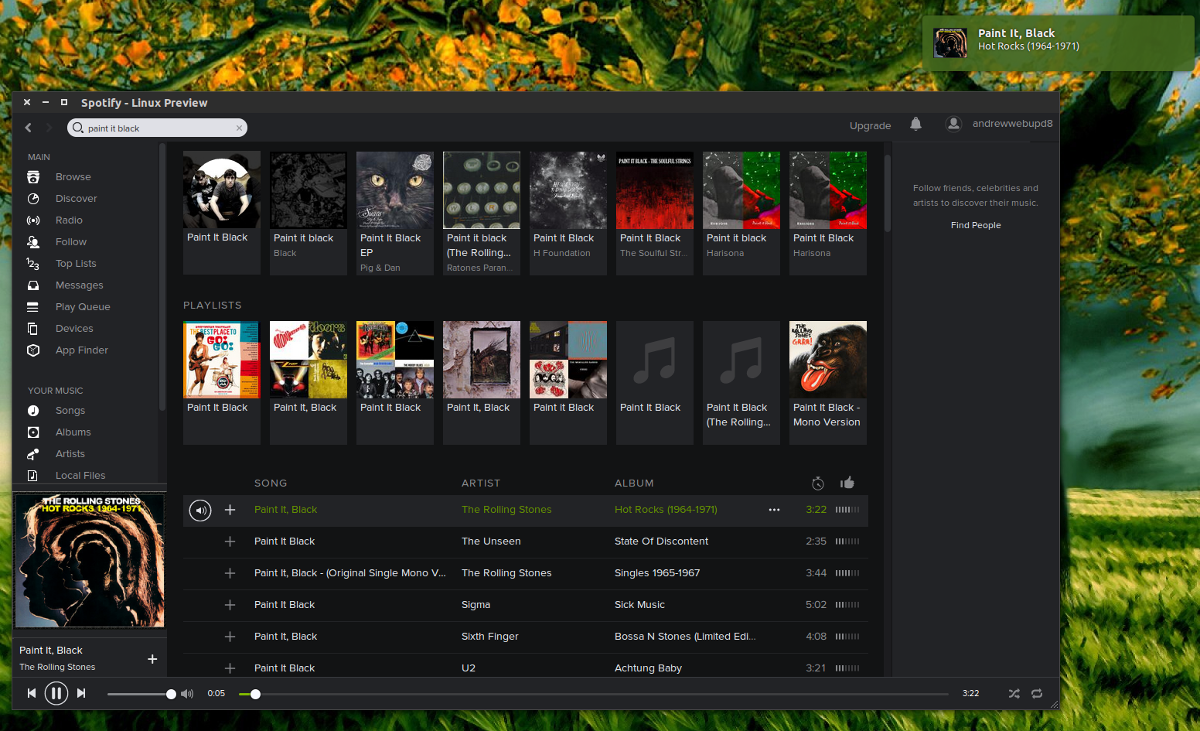
I en alder av premium streamingtjenester for musikk,Linux har stort sett blitt utelatt. Den eneste virkelige tjenesten som tar samfunnet vårt på alvor er Spotify. Takket være deres støtte kan Linux-brukere glede seg over musikk og podcaster av høy kvalitet som alle andre. Som et resultat er det konsekvent en av de mest populære musikkappene som lastes ned fra Snap-butikken i dag.
Installer - Spotify
Vil du få Spotify installert fra Snap-butikken? Åpne Ubuntu Software Center og søk etter “Spotify.” Klikk på fra Snap-butikken. Velg deretter "Installer" -knappen for å få den til å fungere. Eller start en terminal og skriv kommandoen nedenfor.
sudo snap install spotify
5. VLC

VLC (AKA VideoLAN) er den mest kjente videoenspiller der ute i dag. Årsaken til at det er så godt kjent, er at det er en flott applikasjon. Mediefiler fungerer på den, og det er ikke nødvendig å oppstyr med ekstra kodeker, plugins eller noe sånt. Det beste av alt, siden det er i Snap-butikken når du installerer det på din Linux-PC, vil du få de siste oppdateringene så snart som mulig. Hva er ikke å elske?
Installer - VLC
For å installere VLC-videospilleren fra Snap-butikken, åpner du Ubuntu Software Center, søker etter “VLC” og installerer Snap-versjonen. Alternativt kan du starte et terminalvindu og gå inn i snap install kommando nedenfor.
sudo snap install vlc
Konklusjon
I denne listen diskuterte vi noen av de beste applikasjonene som Ubuntu Snap-butikken har å tilby. Likevel er det ikke den definitive listen, ettersom butikken blir større og får flere apper hver dag.
Hvilke Snap-apper i butikken anser du for å være de beste? Fortell oss i kommentarfeltet nedenfor!













kommentarer